こんにちは!あかばねです^^
今回は
【Premiere Pro フォントの一括変更について】
です。
こんなお悩みの方はいないでしょうか?

フォントの装飾は一括変更できるのに大きさだけ反映されないよ~
え?
そんなんで悩んでる人いない?
あかばねだけ??
めちゃくちゃ検索して苦労したので備忘録として書いておこうと思います。
どなたかの役にたちますように!
結論としては
エッセンシャルグラフィックス のスタイルで一括変更では
- 反映されるエリア(青枠)と反映されないエリア(赤枠)がある。
- エッセンシャルグラフィックス内では2カ所でフォントの大きさが変更できる。
(黄色〇の場所) - スタイルに反映させるなら青枠内で大きさを変更しなければならない。
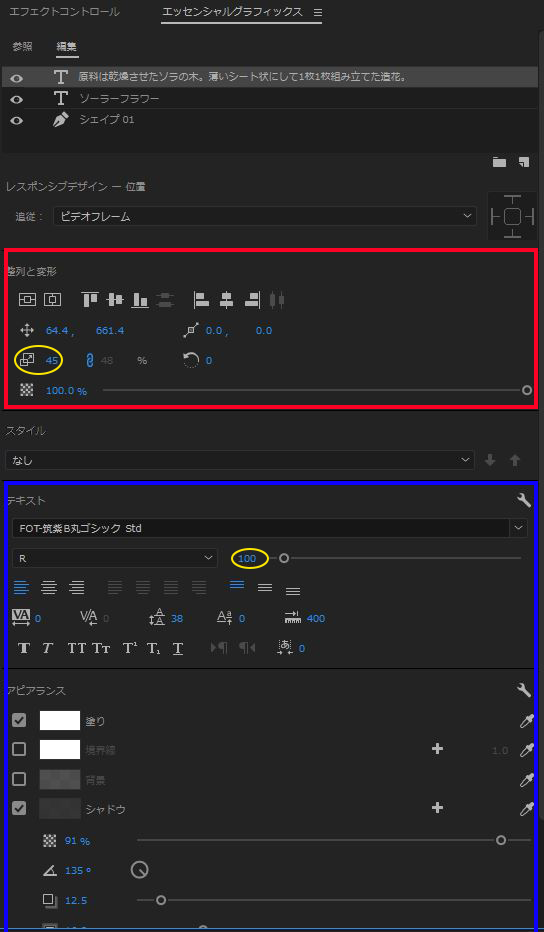
目次
エッセンシャルグラフィックスの『スタイル』
まずは上記に出てきたエッセンシャルグラフィックスの『スタイル』についてご説明。
『Premiere Pro フォント一括変更』
などで動画検索すると方法が出てくるんですが
その時
エッセンシャルグラフィックスの『マスタースタイル』
と説明されていて、あかばねの画面と名称が異なっていたんです。

あかばねの画面には『スタイル』としか表示されてないな?
他の違うとこいじるのかな??
とハテナがいっぱいだったんですが
Premiere Proのv15.0から
『スタイル』という表示に変更されたみたいです。
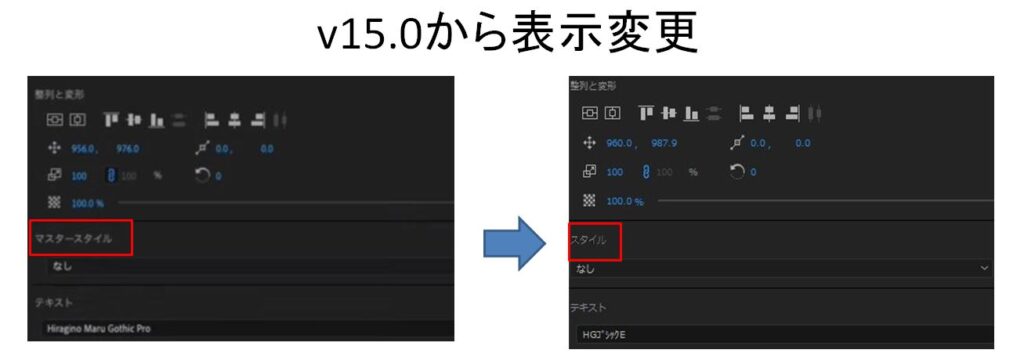
実際にフォントの一括変更してみよう!
たとえば⇓こういうテロップを作っていて
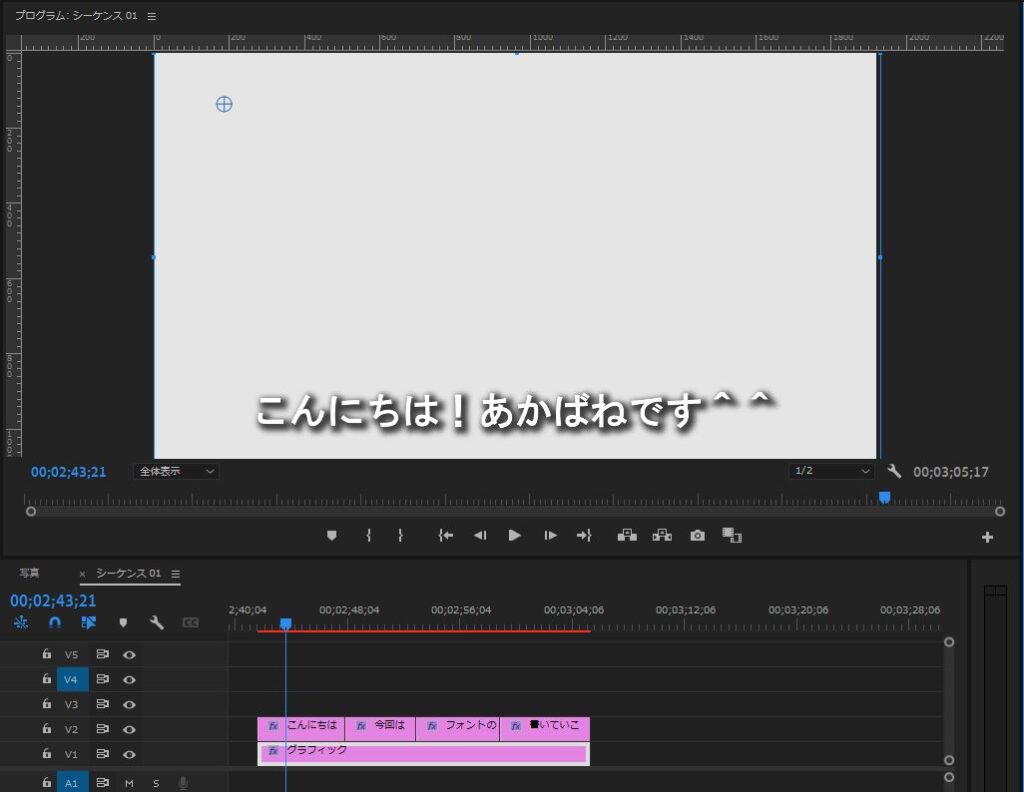

やっぱり違うフォントにしたいな~
とこんな⇓フォントに一括変更したいとき

スタイルの作成
変更したいテロップの
エッセンシャルグラフィック⇒編集⇒スタイル
から『スタイル作成』をクリック。
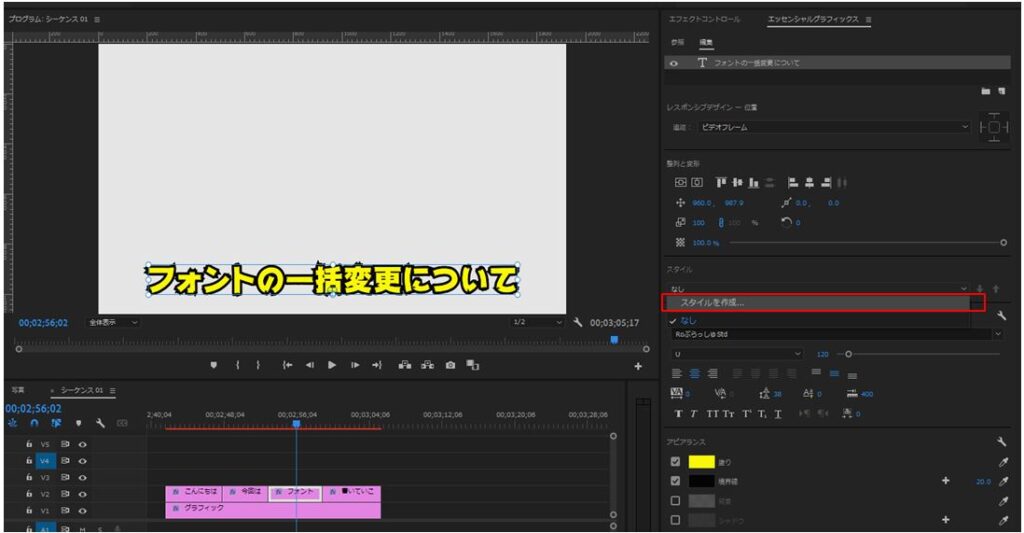
名前を付けて⇒OKをクリック。
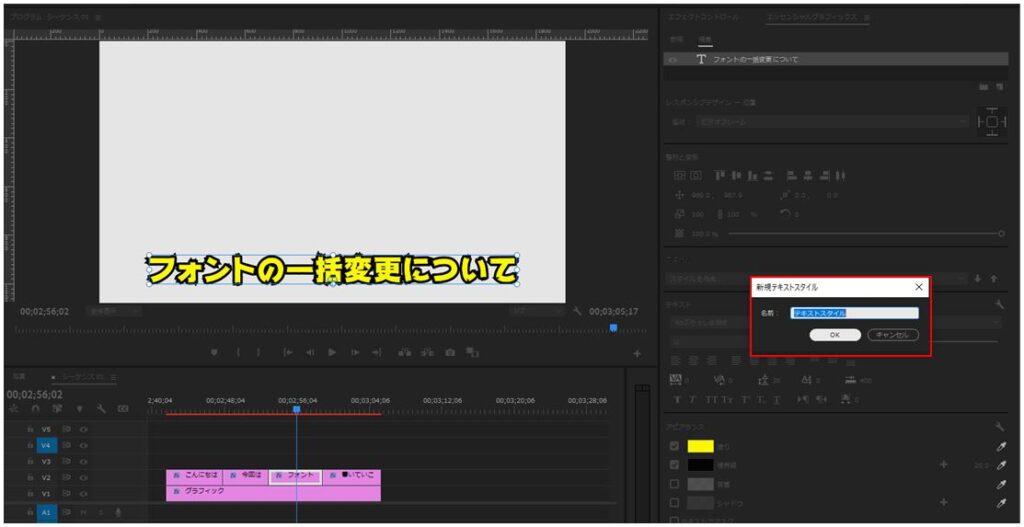
プロジェクトの所に出てきます。
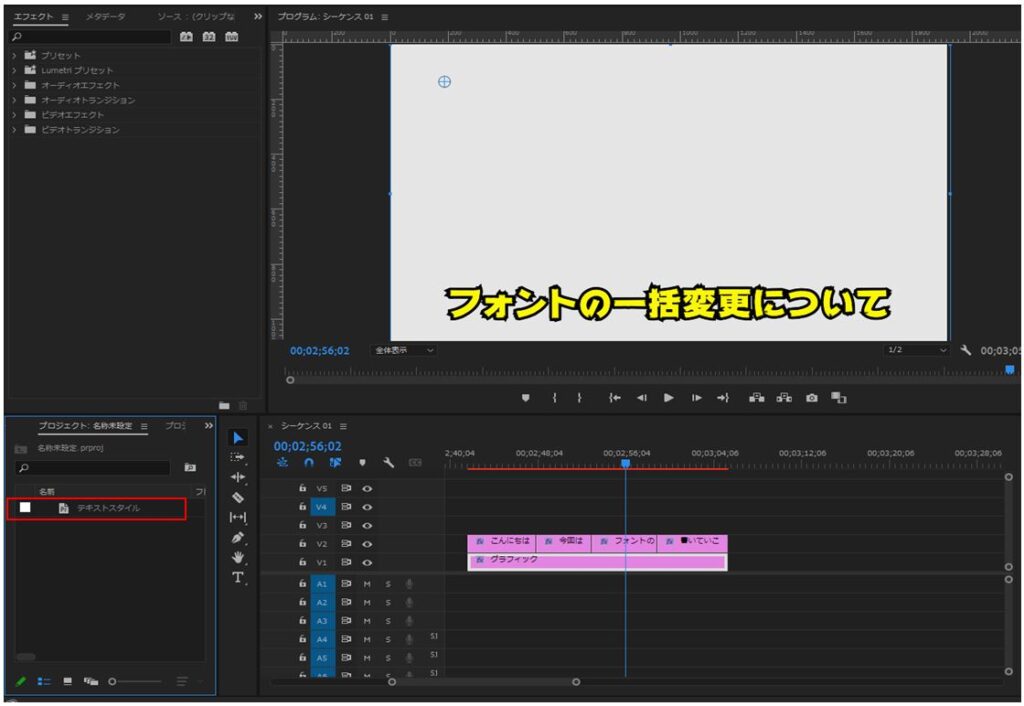
変更したいテロップを選択・ドラッグ&ドロップ
変更したいテロップを選択し
プロジェクトに保存されているスタイルをドラッグ&ドロップ
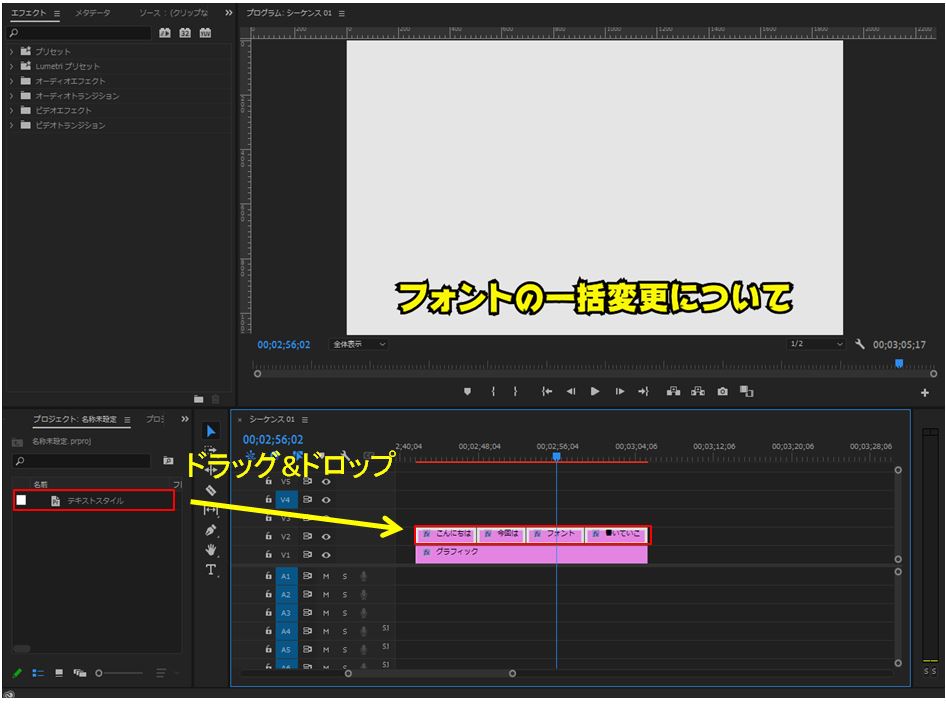
一括変更完了!
すると一括変更できます!
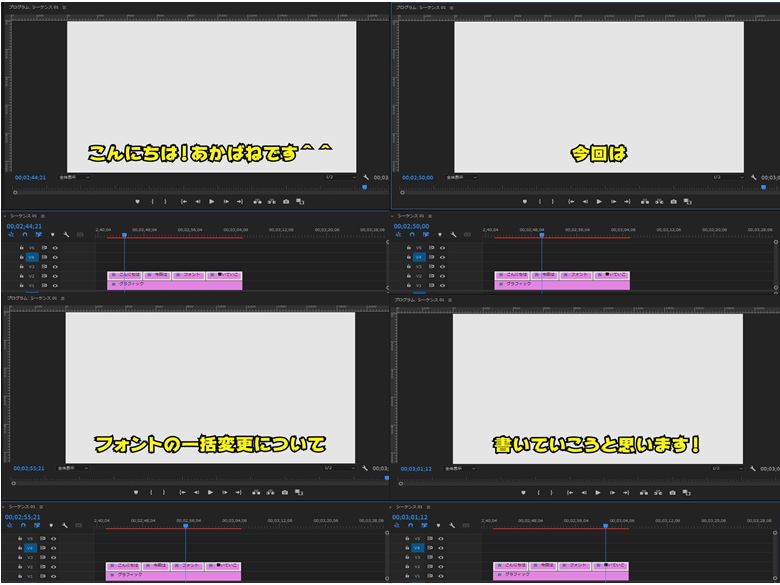

最初できたときは感動しました~!!
さいごに
もう一度、一括変更の注意点をおさらい。
エッセンシャルグラフィックス のスタイルで一括変更では
- 反映されるエリア(青枠)と反映されないエリア(赤枠)がある。
- エッセンシャルグラフィックス内では2カ所でフォントの大きさが変更できる。
(黄色〇の場所) - スタイルに反映させるなら青枠内で大きさを変更しなければならない。
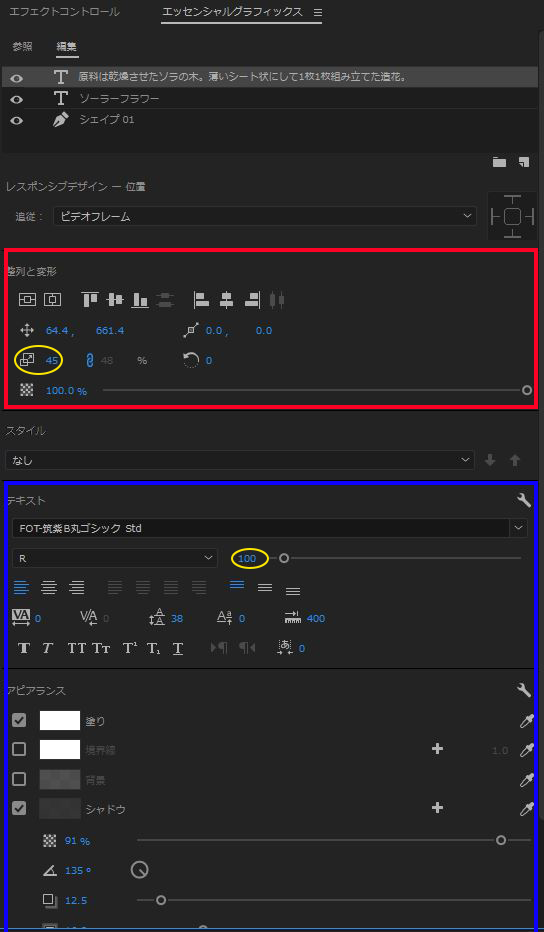
「フォントの大きさだけ変更できないな…」
と言う方は上記を参考に編集してみてください。
1度できてしまえば次からはサクサク作業できます。
作業効率命の動画編集。
ワンクリックでも作業を減らして自分で単価を上げていきましょう!!
にほんブログ村
/ポチっと応援お願いします♪\


